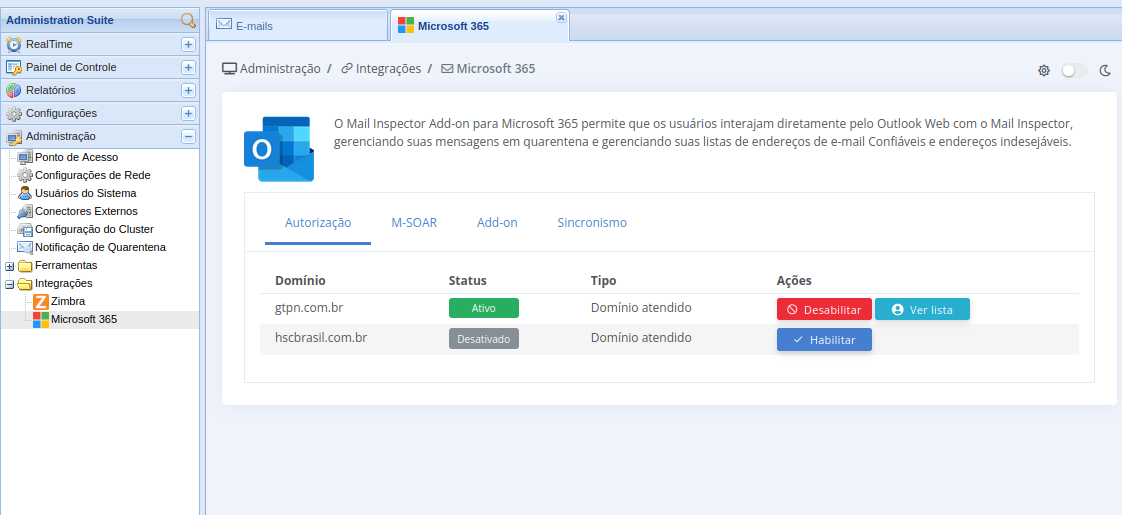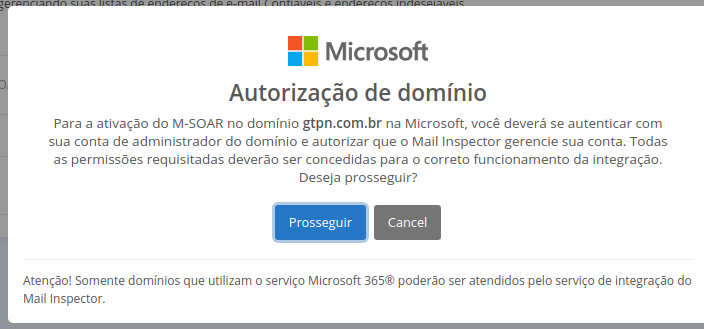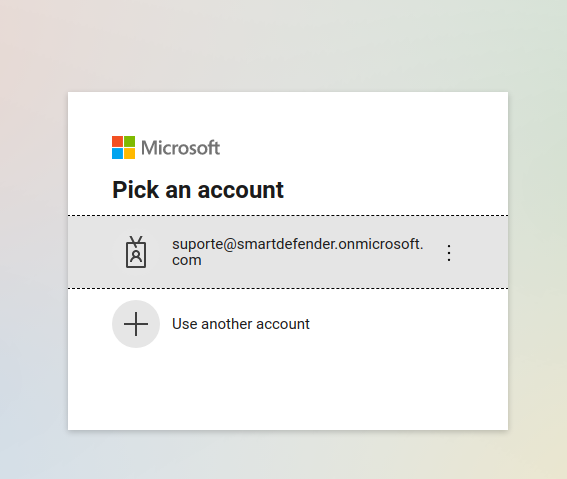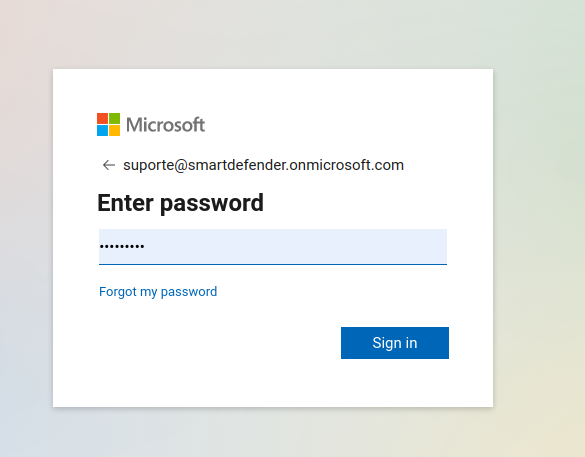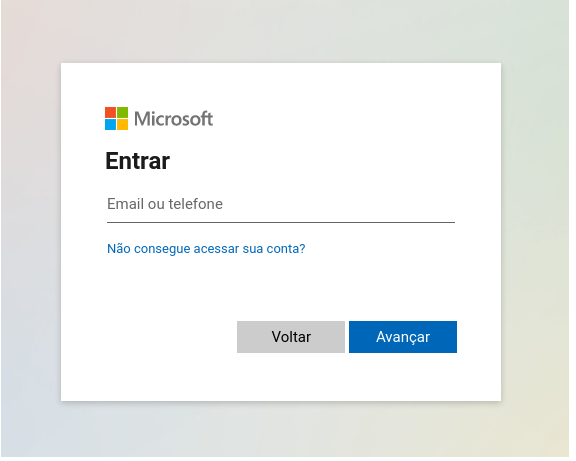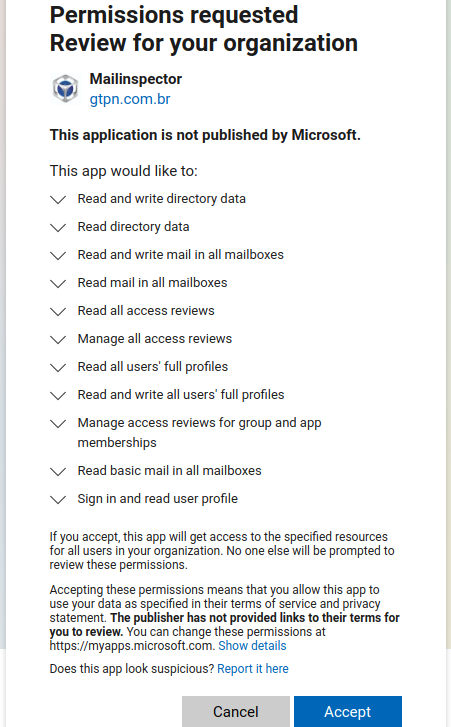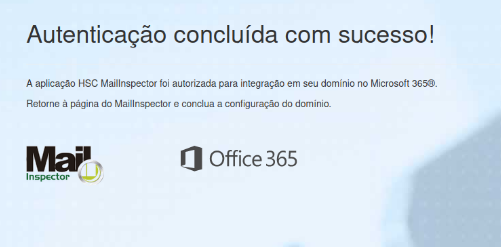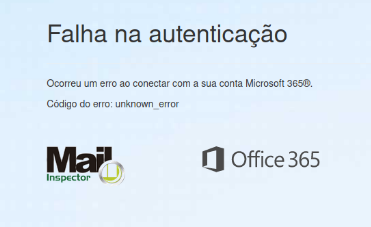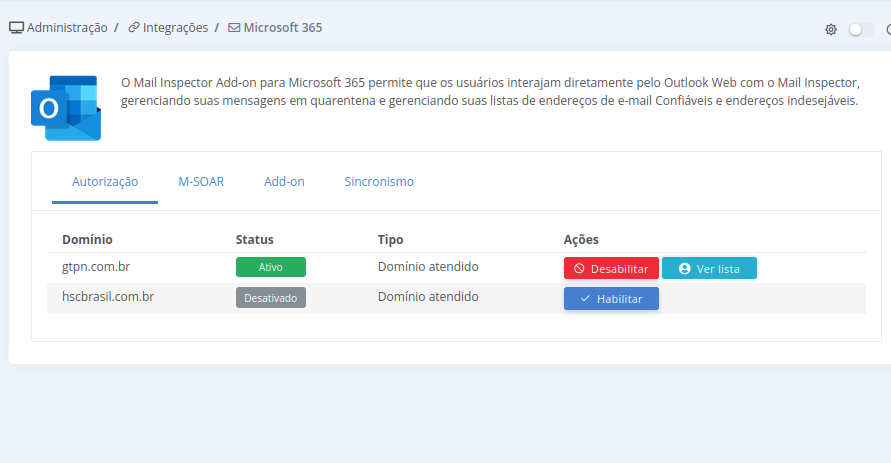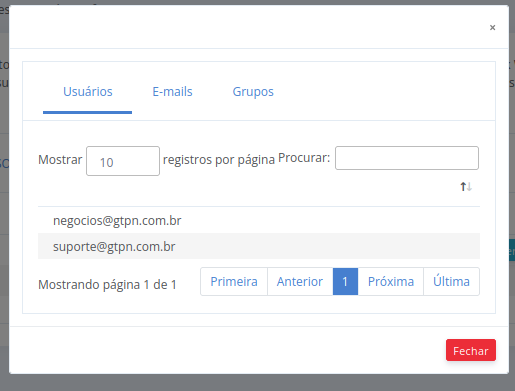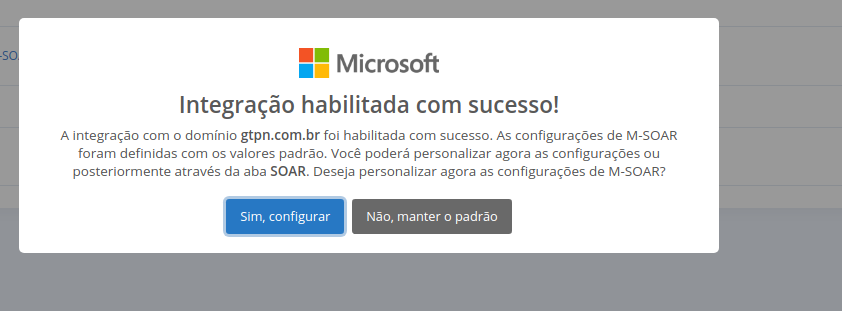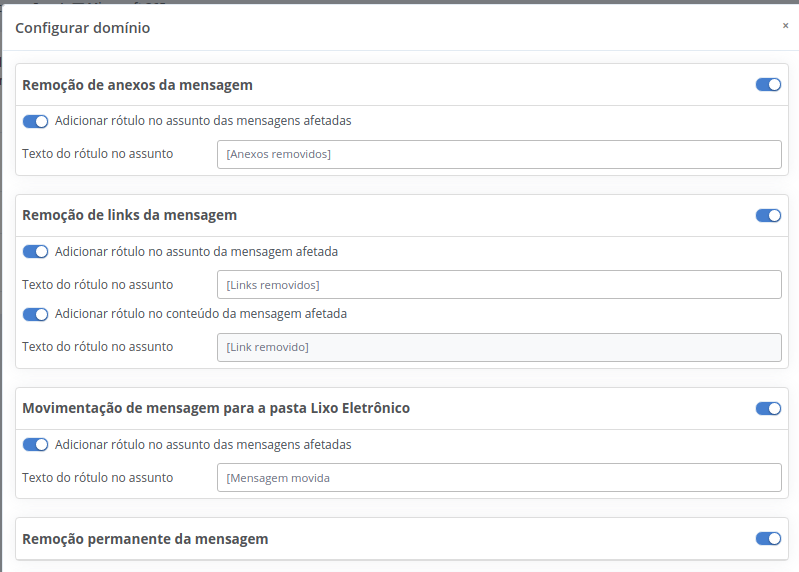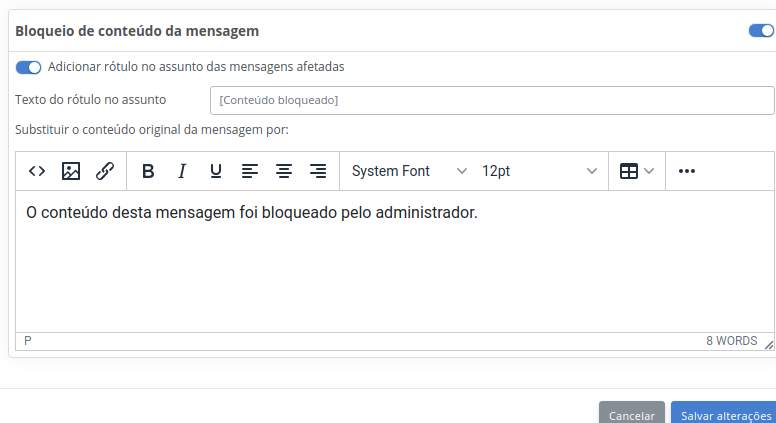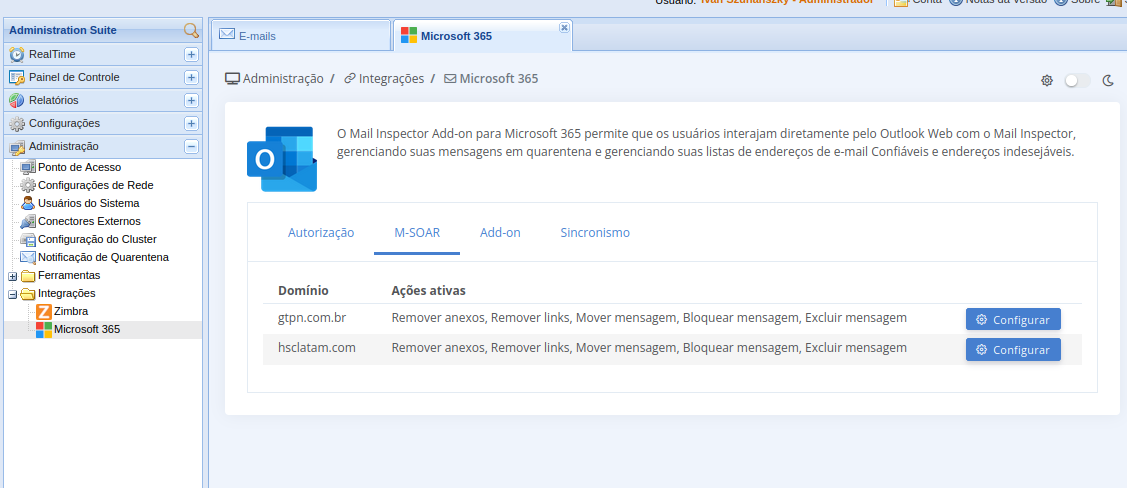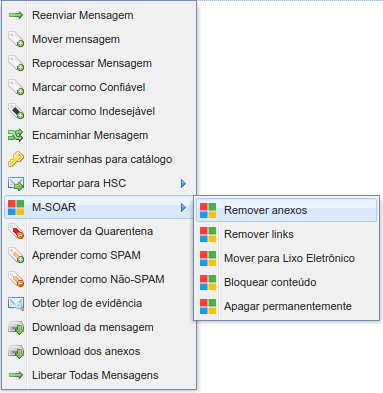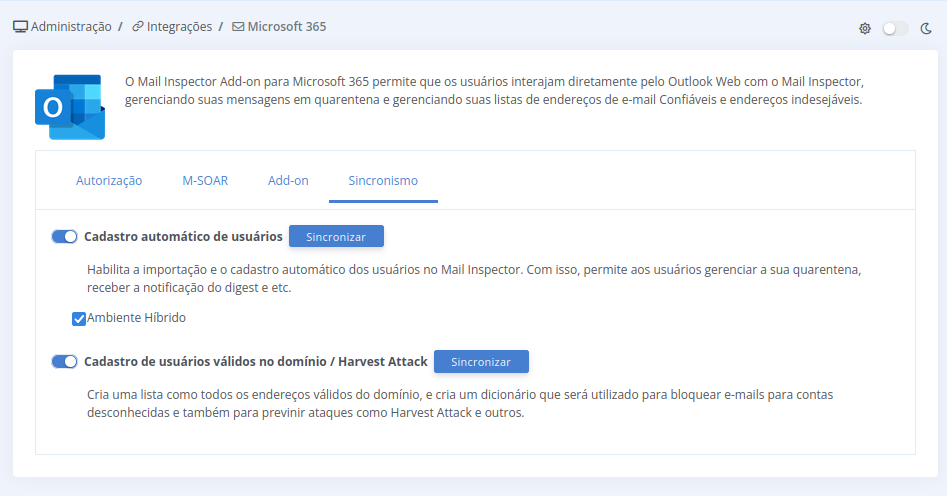[HSC MailInspector] - Microsoft 365 - Ativação do M-SOAR
O modulo do Mail Inspector chamado de M-SOAR permite que os Administradores interajam nas mensagens entregues para o ambiente da Microsoft 365, permitindo assim, ações de Take Down na mensagem, links, conteúdo e anexos, posterior a entrega da mesagem.
O procedimento a seguir ensina como ativar o Modulo M-SOAR do Mail Inspector no Microsoft 365
Requisitos
- Possuir Conta ativa no serviço Microsoft 365 em qualquer versão
- Possuir acesso administrativo ao Mail Inspector Enterprise Cloud
- Versão Mail Inspector 5.2 On Premisses ou Enterprise Cloud
- Ter certificado válido instalado no MailInspector (pode ser do Lets Encrypt ou certificado adquirido pela empresa)
- Já estar configurado o DNS EXTERNO apontando para o MailInspector (com regra de NAT criada, caso a solução esteja instalado internamente, caso esteja em nuvem, apontar diretamente para o IP do MailInspector)
- Implementar Bypass do Mail Inspector em Filtros de URLs para os seguintes endereços: graph.microsoft.com, *.microsoftonline.com, *.office.com
- Possuir conector de saída [HSC MailInspector] - Office 365 (Exchange) - Saída de emails pelo MLI Cloud
- Possuir conector de entrada - Criação de Conector de Entrada para Office 365 com MLI Cloud
- Configurar MS 365 Defender - [HSC MailInspector] - Microsoft 365 - MS 365 Defender
- Possuir conector interno - [HSC MailInspector] - Office 365 - Protegendo emails INTERNOS
Guia Passo-a-Passo
Este guia é dividido em 3 etapas que são executadas em sequencia: Autorização da Integração, Configuração das Ações de Administração do M-SOAR e Sincronismo do diretório de usuários
As Configurações do ADDON são detalhados neste artigo
Primeira Etapa
Autorização da Integração do M-SOAR com seu dominio no serviço Microsoft 365 irá permitir ao Administrador do Mail Inspector interagir com as mensagens entregues nos serviços da Microsoft 365.
1.Acesse o Mail Inspector com privilégios administrativos e vá em Administração > Integrações > Microsoft 365
2. Serão exibidos todos os domínios protegidos pelo Mail Inspector. Escolha o dominio que deseja ativar a integração e clique em Habilitar. Repita as etapas a seguir para cada um de seus dominos do no Tennant da Microsoft 365
3. Será exibido uma janela para autorizar, para isso, clique em Prosseguir
4. Na nova janela, informe as credenciais do administrador do serviço Microsoft 365
5. Informe a senha
6. Na janela que abrirá, informe as credenciais do Administrador da conta Microsoft 365
7. Confirme as permissões solicitadas
8. Em caso de sucesso será apresentada a mensagem abaixo:
9. Em caso de falha no acesso das credenciais fornecidas, será apresentada a mensagem:
Neste caso contate o administrador da conta Microsoft 365
10. É possivel consultar os objetos importados (usuários, e-mails válidos e grupos) utilizando o botão VER LISTA
11. Navegue entre as abas e utilize o campo de pesquisa para validar os usários importados
Segunda Etapa
Configuração do M-SOAR: permite personalizar quais ações o Administrador do Mail Inspector poderá efetuar em tempo real na caixa de e-mail do usuário do Microsoft 365.
1. No Mail Inspecto vá em Integrações > Microsoft 365 → M-SOAR e clique em Configurar . Logo com suas credenciais aprovadas na primeira etapa, clique em Sim, Configurar
2 . Configure as ações permitidas ao administradores do Mail Inspector e personalize os rótulos para as ações que serão registrados nas mensagens afetadas na caixa do usuário do Microsoft 365. Ao final clique em Salvar alterações
3. Pressione SALVAR
4. Será exibido o resumo das ações ativas.
5. A partir deste momento o Administrador do Mail Inspector pode executar ações sobre as mensagens ja entregues na caixa do usuario do Microsoft 365.
Para executar as ações acima, basta localizar a mensagem desejada no Painel Real Time → E-mail e clicar com o botão direito sobre a mensagem e escolher a ação desejada:
Terceira Etapa
Configure a sincronização dos usuarios, e-mails válidos e grupos, conforme a especificidade de seu ambiente.
Pressione SINCRONIZAR para realizar a ação pontualmente. A ferramenta irá sincronizar automaticamente, conforme definido em Administração / Usuarios do Sistema / Preferencias de Sincronização
Related articles